w10 夜间模式开不了如何解决 windows10夜间模式打不开的处理办法
更新时间:2021-02-05 17:58:29作者:fang
win10系统新增较多的人性化功能,其中一个就是夜间模式功能,开启该功能后可以方便用户夜间更好的保护眼睛。不过近日有小伙伴想要开启时,却遇到了w10 夜间模式开不了的情况,对此我们要如何解决呢?别急,今天本文为大家分享的就是windows10夜间模式打不开的处理办法。
处理办法如下:
1、首先升级一下显卡驱动,同时按WIN+R打开运行对话框。
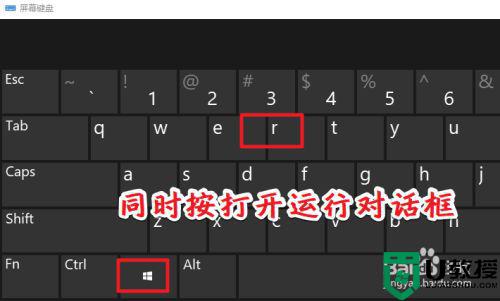
2、devmgmt.msc输入,打开设备管理器。
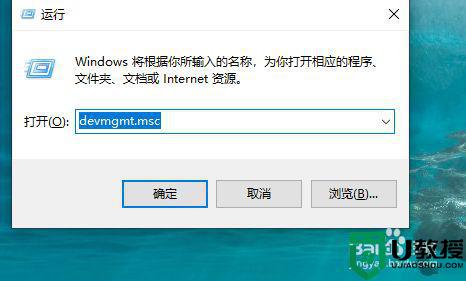
3、找到显卡,右键选择更新。
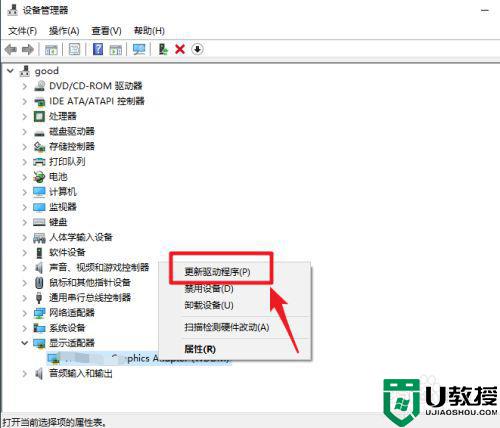
4、在弹出的界面选择下图所示的选项。
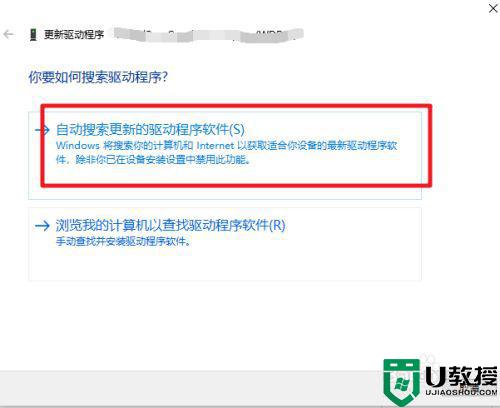
5、如果上面的方法并不能解决问题,建议使用第三方的驱动管理程序来升级程序。
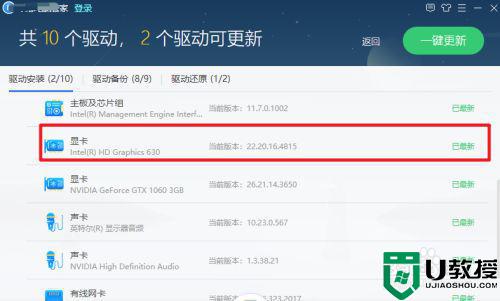
6、之后就可以正常看到夜间模式按钮了。
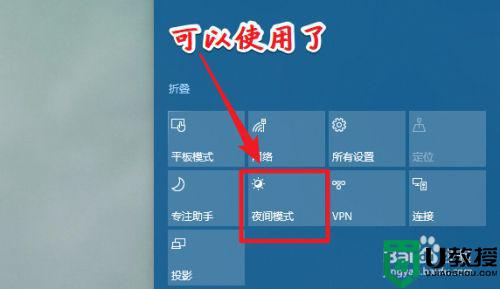
上面就是windows10夜间模式打不开的处理办法啦,出现相同情况的可以按照上面的方法来解决哦。
w10 夜间模式开不了如何解决 windows10夜间模式打不开的处理办法相关教程
- win10自动夜间模式怎么开启 windows10夜间模式如何开启
- win10夜间模式打不开怎么办 win10电脑夜间模式开启不了 怎么解决
- win10夜间模式无法关闭怎么办 win10夜间模式关不了的修复步骤
- win10夜间模式怎么设置时间 win10夜间模式更改时间的方法
- win10夜间模式没反应怎么回事 win10夜间模式不能用失效如何处理
- win10怎么永久关闭夜间模式 win10关闭夜间模式的详细步骤
- win10夜间模式选项变灰色什么原因 win10夜间模式是灰色点不了的解决方案
- win10系统夜间模式在哪里开启 win10开启夜间模式的详细教程
- 更新win10系统后夜间模式不能用了怎么办
- win10系统夜间模式无法使用的原因和解决方法
- Win11如何替换dll文件 Win11替换dll文件的方法 系统之家
- Win10系统播放器无法正常运行怎么办 系统之家
- 李斌 蔚来手机进展顺利 一年内要换手机的用户可以等等 系统之家
- 数据显示特斯拉Cybertruck电动皮卡已预订超过160万辆 系统之家
- 小米智能生态新品预热 包括小米首款高性能桌面生产力产品 系统之家
- 微软建议索尼让第一方游戏首发加入 PS Plus 订阅库 从而与 XGP 竞争 系统之家
热门推荐
win10系统教程推荐
- 1 window10投屏步骤 windows10电脑如何投屏
- 2 Win10声音调节不了为什么 Win10无法调节声音的解决方案
- 3 怎样取消win10电脑开机密码 win10取消开机密码的方法步骤
- 4 win10关闭通知弹窗设置方法 win10怎么关闭弹窗通知
- 5 重装win10系统usb失灵怎么办 win10系统重装后usb失灵修复方法
- 6 win10免驱无线网卡无法识别怎么办 win10无法识别无线网卡免驱版处理方法
- 7 修复win10系统蓝屏提示system service exception错误方法
- 8 win10未分配磁盘合并设置方法 win10怎么把两个未分配磁盘合并
- 9 如何提高cf的fps值win10 win10 cf的fps低怎么办
- 10 win10锁屏不显示时间怎么办 win10锁屏没有显示时间处理方法

